iPhone에서 비밀번호를 자동으로 정리하는 방법
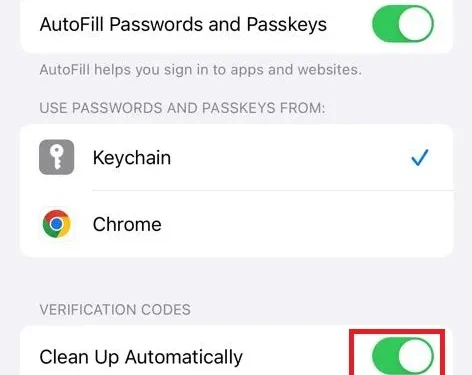
iOS 17 개발 베타는 이제 이 새로운 OS가 일반 대중에게 제공될 때 완벽하게 작동하도록 새로운 기능을 즐기거나 앱 코드를 수정하려는 모든 베타 테스터에게 제공됩니다.
iOS 17은 아직 개발 단계이기 때문에 Apple은 곧 출시될 iPhone 15, 15 Pro 및 기타 모델에 몇 가지 새로운 기능을 시도하고 있습니다. 그러한 기능 중 하나는 비밀번호가 사용되면 자동으로 비밀번호를 정리하는 것입니다.
iPhone에서 비밀번호를 정리해야 하는 이유는 무엇입니까?
인증 코드는 소셜 미디어 사이트, 뱅킹 사이트 등에 접속하기 위해 설정 비밀번호와 함께 사용할 수 있는 두 번째 보호 계층을 추가합니다. 점점 더 많은 사이트에 2FA 보안이 적용됨에 따라 메시지 앱이 이러한 보안으로 가득 차는 경우가 많습니다. 한번 사용하면 쓰레기일 뿐인 코드.
iOS 17부터 iPhone에서 이러한 인증 코드 또는 비밀번호를 자동으로 정리하는 방법을 살펴보겠습니다.
iPhone에서 자동으로 비밀번호 정리
iPad 또는 iPhone의 메시지 앱에서 다양한 인증 코드 또는 비밀번호를 제거하는 방법에 대한 아래 지침을 따르십시오.
- 먼저 iPhone을 잠금 해제하고 앱 라이브러리에서 설정을 탭하세요.
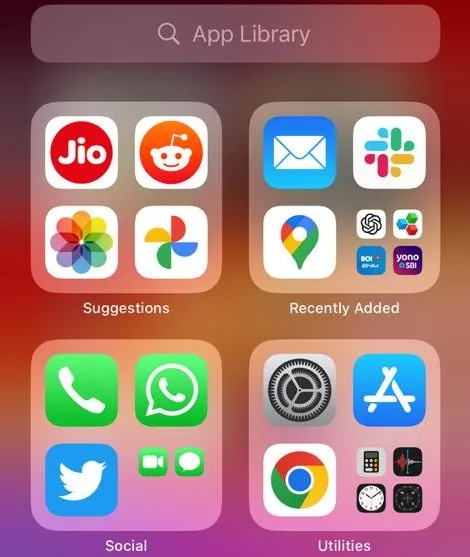
- 조금 아래로 스크롤하여 비밀번호를 누르십시오.
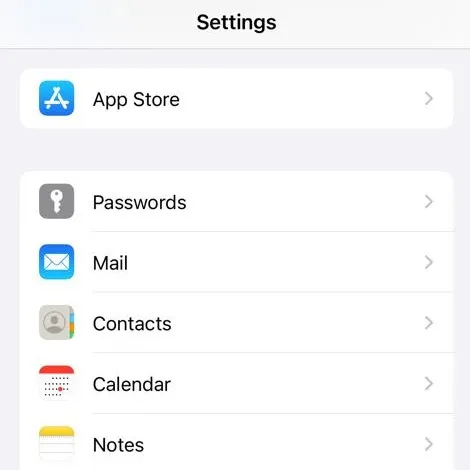
- 저장된 비밀번호를 보려면 Face ID 또는 4자리/6자리 비밀번호를 사용하여 iPhone을 다시 잠금 해제해야 합니다.
- 상단에서 비밀번호 옵션을 찾을 수 있습니다. 자, 이 옵션을 클릭하세요.
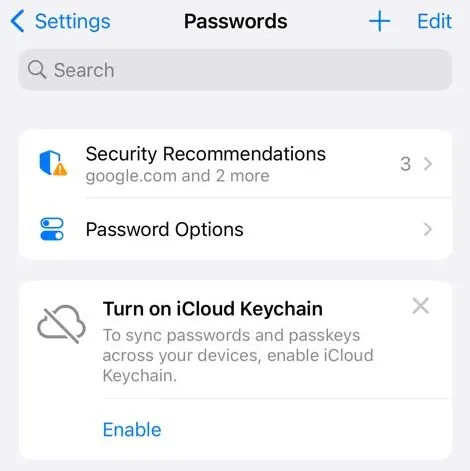
- 인증 코드로 스크롤하고 자동 정리 옆에 있는 토글 스위치를 활성화합니다.
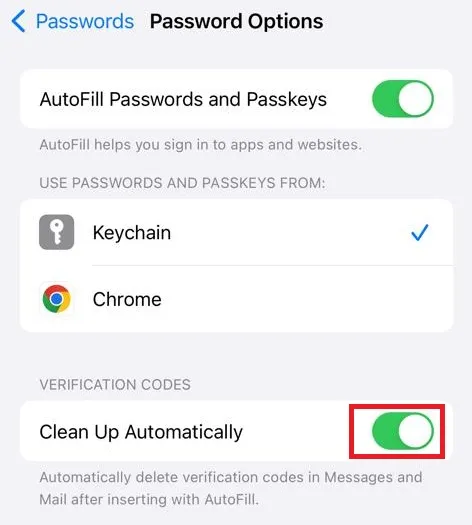
이제 iPhone에서 모든 인증 코드를 사용한 후에는 모든 인증 코드 삭제를 성공적으로 활성화했습니다.
자동 완성을 활성화한 후 메시지 및 메일의 모든 확인 코드를 자동으로 삭제하려면 이 작은 트릭을 활성화할 수 있었으면 좋겠습니다.


답글 남기기